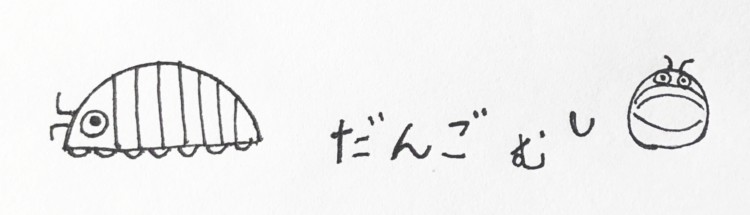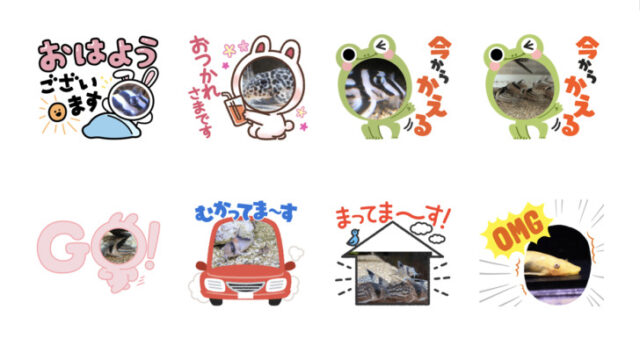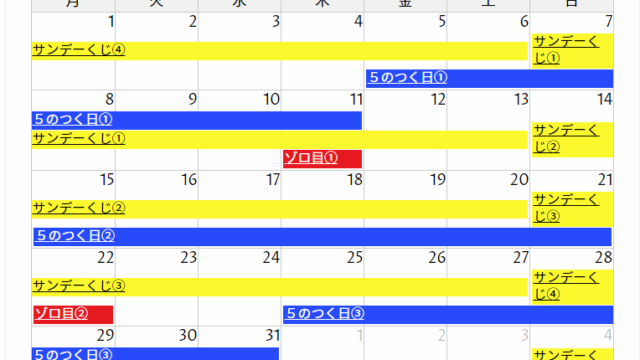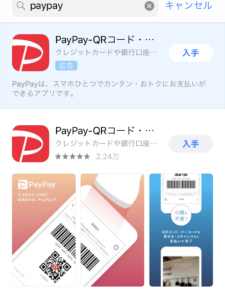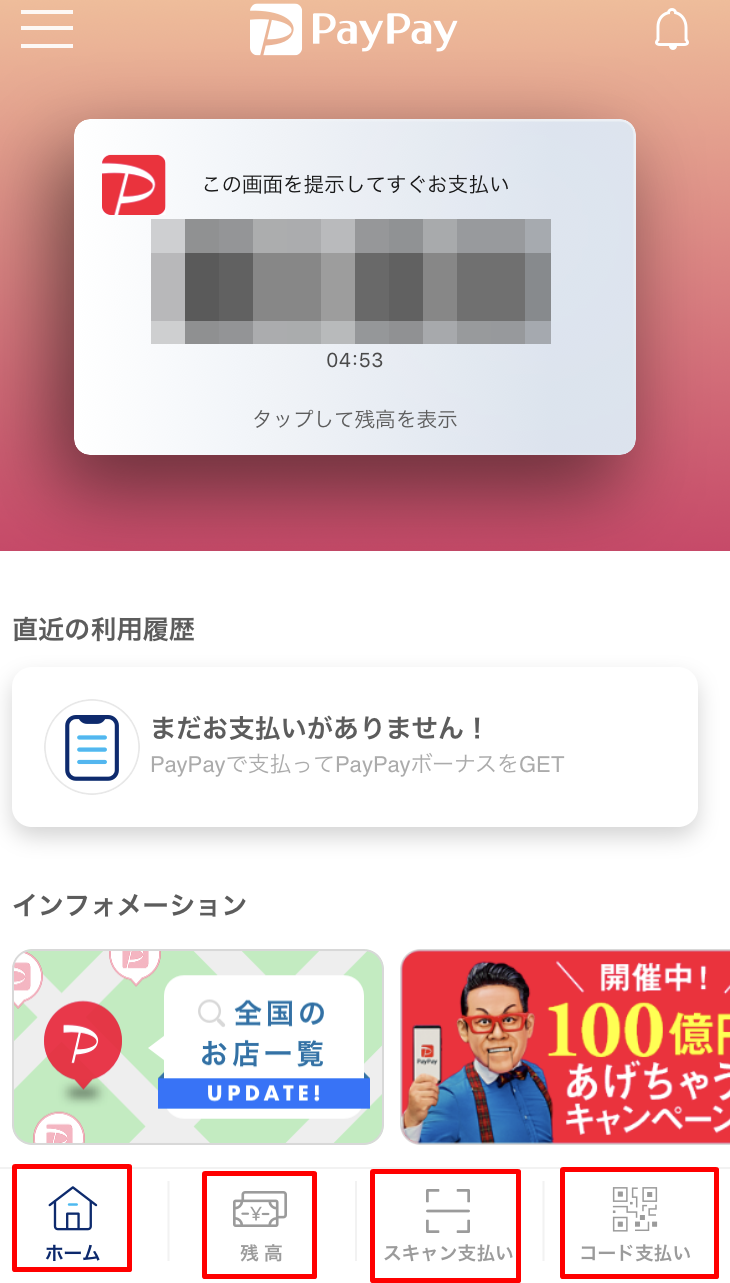こんにちは(o´▽`)ノ
今回は、paypay(ペイペイ)の魅力、登録方法についてまとめました。
登録は非常にスムーズに出来ますので、是非利用してみてくださいね。
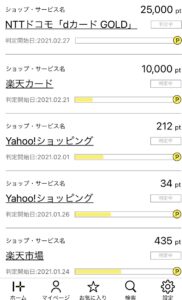
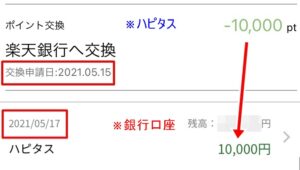 ハピタスはネット購入時に毎回使える簡単な割引方法です。登録して検索窓から「Yahoo!ショッピング」と調べてみてください。そうするだけで利用方法は分かります。
ハピタスはネット購入時に毎回使える簡単な割引方法です。登録して検索窓から「Yahoo!ショッピング」と調べてみてください。そうするだけで利用方法は分かります。

PayPay(ペイペイ、ぺいぺい)とは?
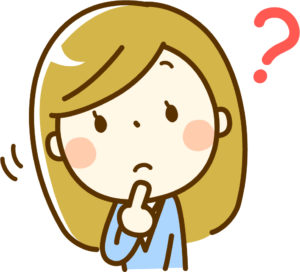
スマホでキャッシュレス決済を可能とするアプリです。
PayPay株式会社が運営しています。「ぺいぺい?何か怪しくない?」、、、とお思いでしょうが、このPayPay株式会社は、ソフトバンク株式会社、ヤフー株式会社が共同出資した合弁会社です。
ヤフー株式会社は、ソフトバンクグループの連結子会社です。簡単に言うと、ソフトバンクの会社と思うと分かりやすいかもしれません。
PayPayの魅力
PayPayの魅力は沢山ありますが、その中でも魅力的なポイントについてざっくり説明させていただきます。
PayPay対応のお店が多い
詳しくは述べませんが、ソフトバンクはかなり経費をかけて普及活動に乗り出しております。そのお陰も有りPayPayを利用できるお店はとても多いです。私の町でも近くの個人経営の商店でもPayPay対応しています。
身近な例では、コンビニやドラッグストアの殆どはPayPay対応です。
こちらのページを見ていただくとその多さに驚かれると思います。
支払額の1.5%がPayPay残高としてバックされる
お店で、PayPay残高もしくは、ヤフーカードで支払いをすると、PayPay残高で1・5%バックされます。そのまま支払いに使えますので1.5%キャッシュバックのようなものです。このため、PayPayの支払いをヤフーカードに指定しておくと、PayPayを使うだけで、ヤフーカード1%、PayPay1.5%で2.5%のバックになります。さらにお店のポイントカードを利用して、ポイントの3重取りとなります。
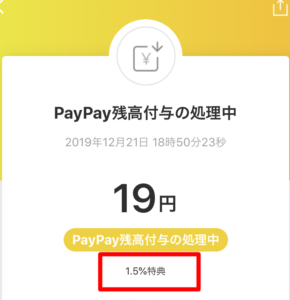
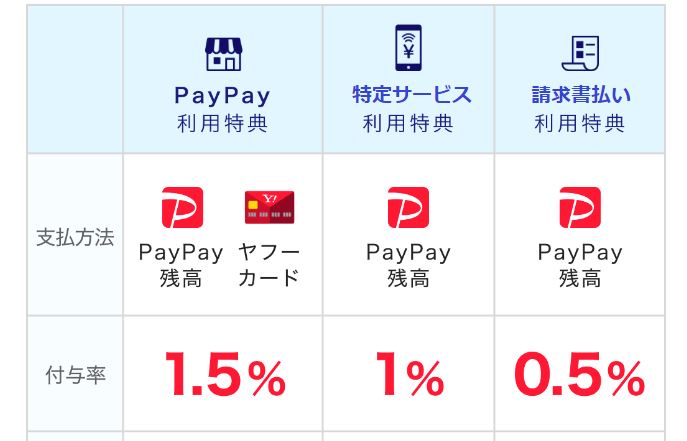
PayPayでは、ヤフーカードを持っておくと非常に便利です。クレジットカードではPayPay残高のチャージはヤフーカードのみです。
毎月お得なキャンペーンが開催される
毎月お得なキャンペーンが開催されます。例えば、1ヵ月ドラッグストア20%ポイントバック、コンビニで20%バック、ランチタイムで利用すると20%バックなどです。月ごとに変わっていくので毎回楽しみです。ドラッグストアの時は、生活用品の殆どをドラッグストアで購入していました。ポイントバックはそれなりの額になりました。
増税後は、キャッシュレス支払いに対して一部ポイントバックが発生します。増税前後の駆け込み需要に併せてお得なキャンペーンが開催される可能性があります。
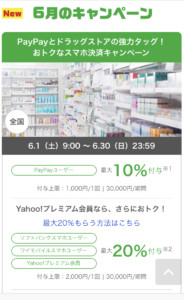

家族にPayPay残高としてお金を送金できる
家族や友人にPayPay残高として、送金が出来ます。送金するときも、ヤフーカードからチャージしています。そのため下の例では、10000円の送金で、100Tポイント稼いでいます。
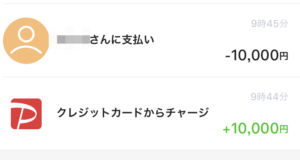
私のPayPay残高バックの額
2018年12月から利用していました。15万円の利用に対して、1万6千円のPayPay残高をゲットしました。約10%PayPayボーナスをもらいました。今までのキャンペーンを利用してお得に買い物が出来ました。
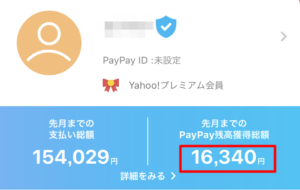
PayPayの使い方 インストール
それでは、PayPayの登録方法、利用の仕方を記載して行きたいと思います。
※今は口座登録すると1000円分もらえるみたいです。
まず、アプリをインストールします。以下のリンクをご利用ください。
ここに電話番号と、任意のパスワードを入力します。
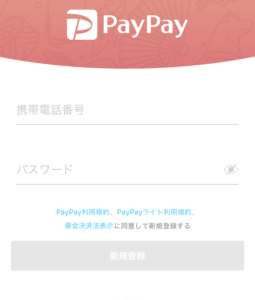
SMS認証をします。

なんとこれだけで、500円貰えました。
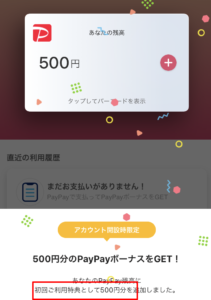
登録、支払い方法の入力
トップ画面です。一番右下の赤枠「コード支払い」をタップします。
※左上の「三」のマークをタップ→【支払い方法の設定】からもいけます。
3通りの「支払い方法」があります。
●チャージして支払い
●クレジット払い
●ヤフーマネー
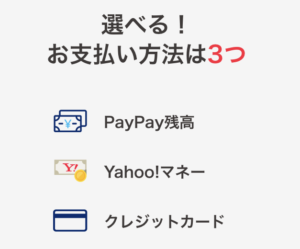
チャージは、登録した口座、もしくはYahoo! JAPANカードのみからチャージできます。
口座登録の場合
「お支払い方法を追加する」をタップ
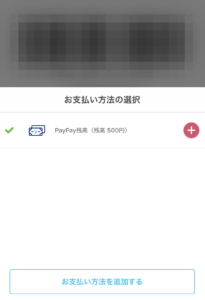
PayPay残高にチャージをタップ
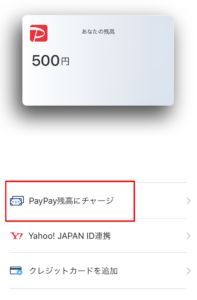
下の【銀行口座を追加する】をタップして登録します。この際ヤフーウォレットの登録が必要です。
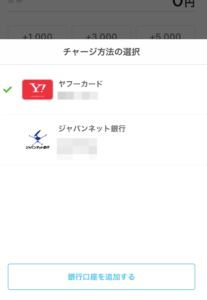
クレジットカードの場合
クレジットカードを追加をタップし、クレジットカード情報を追加します。
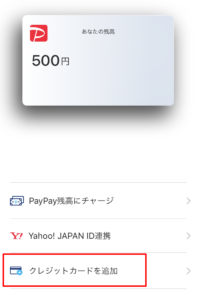
Yahoo!IDの連携
既にYahoo!IDをお持ちで、ウォレットも登録されている方は、Yahoo!IDを連携すれば、銀行も、クレジットカードもヤフーマネーも登録されるので簡単です。

ヤフーマネーはSMS認証して下さいね。
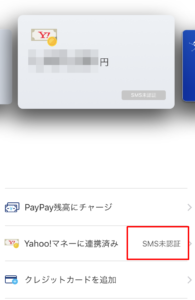
因みに、Y!mobileかソフトバンクでしたら、追加で500円もらえます。太っ腹ですね。
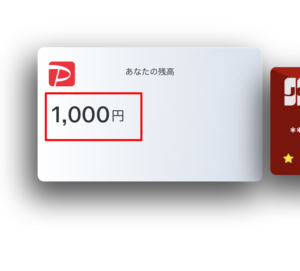
利用方法
利用方法は簡単です。
ざっくり説明すると
上記どれかから選択をします。
実際の支払い方
事前に、支払い方法を選択しておきます。大事な事です。クレジットで払いたいのに、チャージ金額で払ってしまったといった間違いが起きてしまいます。
トップ画面右下の【コード支払い】をタップ
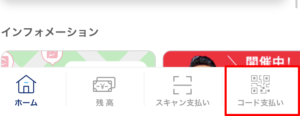
お支払い方法をタップ
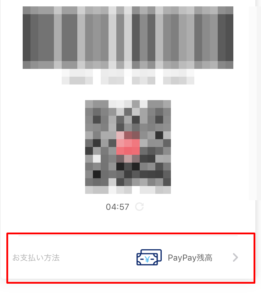
支払い方法を選択します。
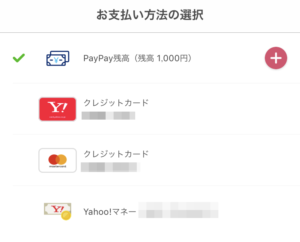
準備が出来たら、いざ実践です。店頭で、「PayPayで!」と伝えます。
お店によって下記の2パターンがあります。
QRコード・バーコードを表示してお店側に提示して支払い
トップ画面に出てくるバーコードを店側に「ピッ」としてもらって支払います。非常に楽です。ファミリーマートはこちらの方式ですので楽ですね。
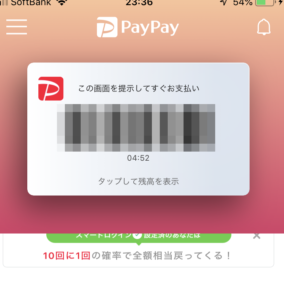
トップ画面に、利用履歴が出てきます。
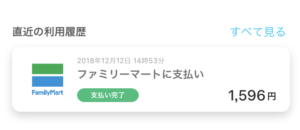
お店のQRコードをスキャンして自分で金額を入力して支払い
お店のレジにあるQRコードを「スキャン支払い」から読み取って支払う方法です。下の赤枠「スキャン支払い」をタップ
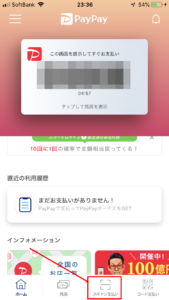
QRコードを読み込み支払いします。

注意点
チャージ金額で支払う場合は、チャージした金額以内に収めないといけません。
もしチャージした金額を上回る場合は、ヤフーマネーで支払われます。ヤフーマネーが登録されていなければクレジットカード支払いになります。ヤフーマネーも、クレジットカードも登録されていなければ、支払うことが出来ません。
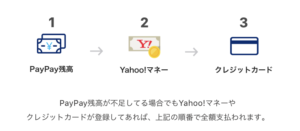
また、1000円チャージされており、支払い金額が1050円だった場合は、残りの50円がその他の支払いではなく、1050円全額が、その他で支払いされます。1000円は残ったままです。
まとめ
登録から、利用の仕方について記載していきました。
前述したとおり、毎月「かなり」お得なキャンペーンが開催されていますので利用しない手は無いと思います。
ご覧頂き有難う御座いましたm(_ _)m
![]() ●iPhoneからのインストールは↓
●iPhoneからのインストールは↓
●アンドロイドからのインストールは↓